Tallenna videota, ääntä, pelaamista ja web-kamera tallentaaksesi arvokkaita hetkiä helposti.
Kuinka näytön tallennus iPhonessa kuin ammattilainen? [Kaikki mallit]
Halusitpa sitten luoda opetusohjelmia, pelisaavutuksiasi tai tallentaa tärkeitä tietoja iPhonen näytöltä, iPhonen näytön tallentamisen tunteminen on hyödyllistä. Hyviä uutisia? Apple on tehnyt tämän yksinkertaiseksi sisäänrakennetulla tallentimella. Mutta entä jos valitset jotain muutakin kuin pelkän näytön tallennuksen? Oletustavoista tehokkaisiin sovelluksiin, tämä viesti antaa heille tänään. Täältä löydät kaiken oppiaksesi näytön tallentamisesta iPhonessa mallista riippumatta.
Opasluettelo
Oletustavat näytön tallentamiseen iPhonessa [eri iPhone-mallit] 4 parasta sovellusta, joita voit kokeilla näytön tallentamiseen iPhonessa Paras tapa selata korkealaatuista tallennusta iPhonessaOletustavat näytön tallentamiseen iPhonessa [eri iPhone-mallit]
Näytön tallennus iPhonessa on hyödyllinen ominaisuus, jonka avulla voit tallentaa mitä tahansa näytöllä tapahtuvaa toimintaa. Se voi olla suosikkisisältöäsi, jota ei voida tallentaa, tärkeitä tietoja, pelin kulun tallentamista ja tutoriaaleja ja paljon muuta. Vaikka se julkaistiin iOS 11:n kanssa ja toimii useissa iPhone-malleissa, siinä on muutamia eroja mallista riippuen. Alla on siis täydellinen opas näytön tallentamiseen iPhone 17/16:ssa, sitä vanhemmissa ja vanhemmissa malleissa, vaiheittaisine vaiheineen.
Kuinka näytön tallennus iPhone X:ssä ja sitä uudemmissa malleissa?
Tämä koskee pääasiassa iPhone-puhelimia, joissa on jo Face ID, kuten iPhone 11, iPhone 12 näytön tallennus, ja myöhemmin. Vaikka se on suoraviivainen ja samanlainen, ero tulee siinä, miten avaat Ohjauskeskuksen päästäksesi näytön tallennusominaisuuteen.
Vaihe 1Pääset ensin "Ohjauskeskukseen" pyyhkäisemällä alas iPhonen näytön oikeasta yläkulmasta. Täällä näet "Näytön tallennus" -painikkeen, yksinkertaisesti "Ympyrä"-kuvakkeen.
Kun sisältö on valmis, napauta sitä, niin se aloittaa 3 sekunnin lähtölaskennan ennen tallennusta.
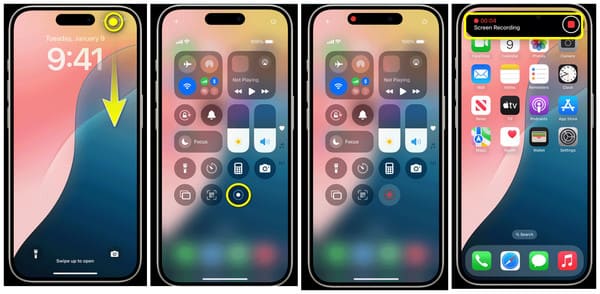
Vaihe 2Kun lopetat tallennuksen, napauta "Tallennuspalkkia" näytön yläosassa ja napauta "Stop"-painiketta tai siirry "Ohjauskeskukseen" uudelleen ja siirry "Näytön tallennus" -painikkeeseen lopettaaksesi.
Näytön tallennus iPhone 8:ssa ja alemmissa malleissa?
Uusimmissa malleissa on Face ID -ominaisuus, mutta vanhemmissa iPhone-malleissa saat Koti-painikkeen. Tallennustoiminto toimii samalla tavalla kuin uusimmat; siinä on kuitenkin eri vaiheet Ohjauskeskuksen avaamiseen.
Vaihe 1Avaa "Ohjauskeskus" pyyhkäisemällä ylöspäin iPhonen näytön alareunasta. Siellä "Näytön tallennus" -kuvake "Ympyrä" -kuvakkeessa näkyy; napauta sitä, kun olet valmis tallentamaan näytön iPhonessa.
Vaihe 2Kun olet valmis, napauta "Tallennuspalkkia" näytön yläpuolella ja valitse "Stop"-painike. Muussa tapauksessa siirry uudelleen "Ohjauskeskukseen" ja napauta "Tallennus" -painiketta uudelleen lopettaaksesi.
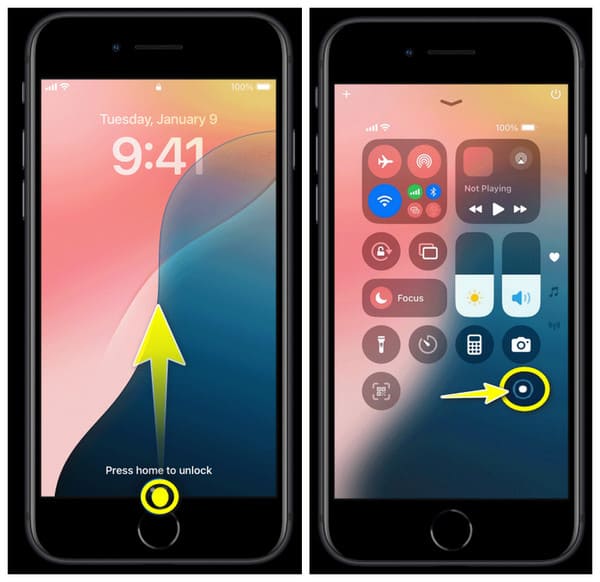
Kuinka lisätä näytön tallennusominaisuutta ohjauskeskukseen?
Oletetaan, että et löydä näytön tallennusominaisuutta iPhonesta; sinun on lisättävä se manuaalisesti Asetukset-sovelluksista. Tarkista alla olevat vaiheet.
Vaihe 1Käynnistä ensin Asetukset, vieritä sitten alas ja etsi "Ohjauskeskus" -vaihtoehto. Sieltä näet erilaisia ominaisuuksia, joita voit lisätä "Muokkaa säätimiä" -painikkeella; napauta sitä.
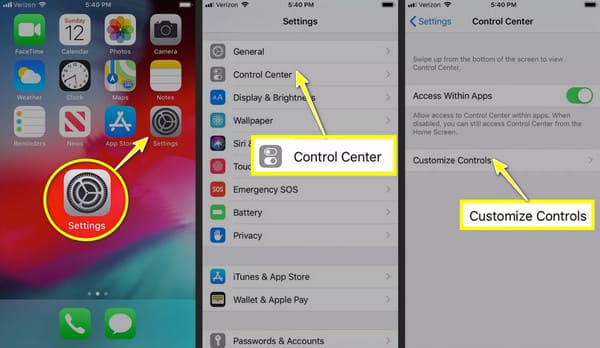
Huomautus: iOS 26 -käyttäjät voivat tehdä tämän yksinkertaisesti siirtymällä ”Ohjauskeskukseen” ja napauttamalla yllä olevaa ”Lisää”-painiketta ja sitten ”Lisää ohjausobjekti”. Napauta ohjausobjektin galleriassa ”Näytön tallennus” -vaihtoehtoa ja napauta sitten mitä tahansa kohtaa palataksesi Ohjauskeskukseen.
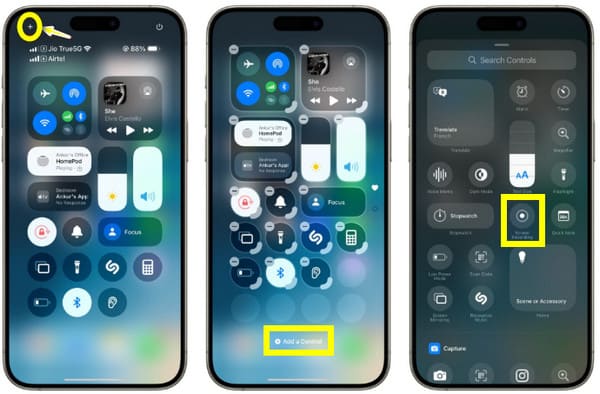
Vaihe 2Etsi "Lisää ohjaimia" -painikkeesta "Näytön tallennus". Napauta sitten sen vieressä olevaa "Lisää" -painiketta, joka siirretään "Sisältyvät ohjaimet" -osion alle.
Nyt ominaisuus löytyy ohjauskeskuksesta, ja voit aloittaa näytön tallennuksen iPhonessa!
4 parasta sovellusta, joita voit kokeilla näytön tallentamiseen iPhonessa
Nyt kun ymmärrät, miten näyttöä tallennetaan iPhone 17/16/15/14:ssä ja vanhemmissa malleissa, on olemassa useita kolmannen osapuolen sovelluksia, jotka tarjoavat editoinnin lisäksi lisätoimintoja. Niiden avulla voit käyttää muokkaustyökaluja, merkintöjä ja paljon muuta. Tässä ovat neljä parasta näytön tallennussovellusta, joita sinun kannattaa käyttää iPhonellasi:
1. Tallenna se!
Nauhoita se! on loistava sovellus kaikille, jotka haluavat mukaansatempaavan näytön tallennuksen henkilökohtaisella taikisella kosketuksella. Se erottaa sen muista sovelluksista ja oletustavoista näytön tallentamiseen iPhonessa on sen kyky lisätä facecam-peittokuva, jonka avulla voit tallentaa reaktiosi. Tämän sovelluksen avulla voit myös leikata ja muokata videoita, mikä sopii erinomaisesti sisällön hiomiseen ennen sen tallentamista ja jakamista maailman kanssa. Jos siis pidät hauskasta tavasta tallentaa iPhonesi näyttöön, tallenna se! antaa sen kokemuksen.
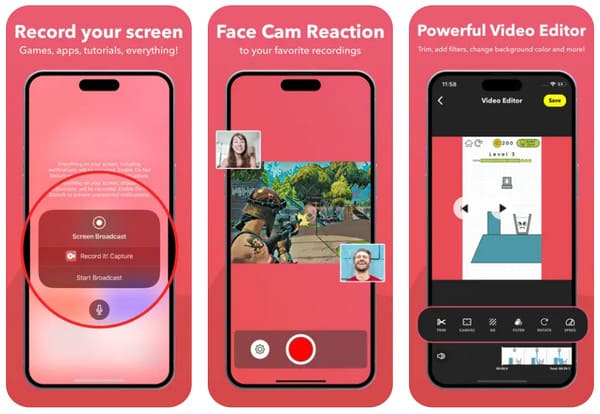
Mistä pidän:
• Sen avulla voit aloittaa tallennuksen ilman jyrkkää oppimiskäyrää.
• Voi leikata videoita ja lisätä tekstiä ja huomautuksia.
• Älä lisää vesileimoja tallenteisiin.
Mistä en pidä:
• Mainokset voivat olla ärsyttäviä tallennuksen ja editoinnin aikana.
• Laatu ei välttämättä aina ole niin korkea kuin odotettiin.
2.GoRecord
Seuraavaksi on GoRecord, joka on toinen erinomainen valinta näytön tallentamiseen iPhone 17:llä ja vanhemmilla malleilla. Kuten edellinenkin, GoRecord loistaa lisäämällä sekä etukameran päällekkäiskuvan että äänikerronnan istunnon aikana. Lisäksi se tukee saumatonta integrointia sosiaalisen median alustoihin, kuten Instagramiin ja YouTubeen, jolloin voit jakaa tallenteitasi välittömästi ihmisten kanssa. Ystävällisen käyttöliittymänsä ansiosta tämä tallennussovellus on pakollinen hankinta iPhonen näytön tallentamiseen, varsinkin kun haluat antaa katsojillesi henkilökohtaisemman yhteyden itseesi.
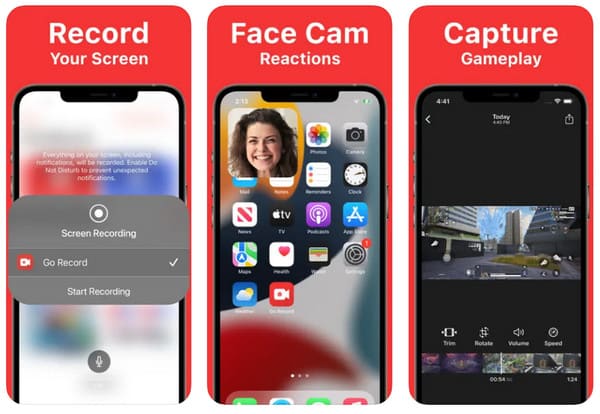
Mistä pidän:
• Yksinkertainen tallennuksen aloitusprosessi.
• Voi peittää kamerasi näytön tallenteen päälle.
• Tarjoa tasaista suorituskykyä pelaamiseen.
Mistä en pidä:
• Videon muokkausvaihtoehtoja ei ole niin monta.
• Tarjoa lisäominaisuuksia maksumuurin takana.
3. DU-tallennin
Siirryn DU Recorderiin, tämä työkalu on tehty niille, jotka haluavat laadukkaan näytön tallennuksen iPhonellaan ilman keskeytyksiä. Yksi sen erottuvista ominaisuuksista on, että se voi tallentaa pitkiä näyttöistuntoja ilman aikarajoituksia, mikä on täydellinen streamaajille ja pelaajille. Sen lisäksi, että voit tallentaa näytön iPhonessa, DU Recorder sisältää muokkaustyökalut, joiden avulla voit yhdistää, leikata ja lisätä musiikkia tai tekstiä videoihisi. Varmasti, jos tarvitset sekä tallennusta että editointia yhdessä paikassa, DU Recorder on yksi vankka työkalu iPhonessasi.

Mistä pidän:
• Tarjoa teräväpiirtotallennus kokonaan.
• Voi suoratoistaa suoraan YouTubeen, Facebookiin jne.
• Sen avulla voit tallentaa pitkään, koska sillä ei ole aikarajoitusta.
Mistä en pidä:
• Lisää vesileimoja videotallenteihisi.
• Jotkut käyttäjät raportoivat usein viiveistä tai suorituskykyongelmista.
4. AZ-tallennin
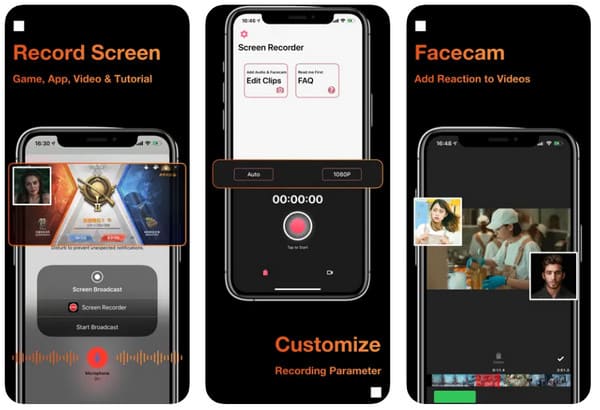
Mistä pidän:
• Voit tallentaa videoita ilman vesileimoja.
• Tukee vakaata laatua ja tukea HD-resoluutiolle.
• Kansien muokkausominaisuudet leikkaamiseen, yhdistämiseen jne.
Mistä en pidä:
• Sisältää mainoksia, jotka voivat keskeyttää kokemuksen.
• Se kaatuu toisinaan, varsinkin pidemmissä tallennuksissa.
Paras tapa selata korkealaatuista tallennusta iPhonessa
Näiden oletustapojen ja suosituimpien sovellusten jälkeen, joilla voit oppia näytön tallentamisen iPhonessa, monipuolinen tallennussovellus tietokoneille odottaa sinua, jos haluat työkalun pelkän tallennuksen lisäksi. Tämä ohjelmisto ns 4Easysoft Screen Recorder, on erinomainen valinta kaikille, jotka haluavat luoda opetusohjelmia, pelattavaa tai tärkeitä hetkiä näytöllä. Yksi sen parhaista ominaisuuksista on sen teräväpiirtotallennus, jonka avulla voit tallentaa kaiken – videon, järjestelmän äänen, mikrofonin ja verkkokameran – upealla visuaalisella laadulla. Sen lisäksi voit muokata videoita tallennuksen jälkeen työkaluilla, joilla voit leikata, leikata ja parantaa tallennusleikkeitä. Lisäksi se erottaa sen muista menetelmistä tässä, että se antaa sinulle täydellisen hallinnan videon ja äänen laatuun, jolloin voit säätää asetuksia tarpeidesi mukaan, mikä tekee siitä ihanteellisen mihin tahansa tallennusprojektiin.

• Peilaa iPhonesi näyttö ja tallenna näyttö ja ääni korkeimmalla laadulla.
• Voi muuttaa laatua, kuvanopeutta ja paljon muuta vastaamaan tallennustarpeitasi.
• Vie iPhonen näytön tallennus valitsemiisi muotoihin, esim. MP4, MOV, AVI jne.
• Esikatsele ja muokkaa tallenteitasi ennen niiden tallentamista varmistaaksesi, että ne näyttävät kauniilta.
100% suojattu
100% suojattu
Vaihe 1Kun olet aloittanut 4Easysoft Screen Record tietokoneellasi, siirry suoraan "Puhelimen tallennus" -painikkeeseen aloittaaksesi. Valmistele iOS-laitteesi, koska se on liitettävä tietokoneeseesi peilausta varten.

Vaihe 2Valitse nyt tässä osassa laitetyyppi. Valitse "iOS Recorder" -vaihtoehto tallentaaksesi iPhonellasi. Yhdistä se tietokoneeseesi varmistamalla, että molemmat laitteet käyttävät samaa WLAN-verkkoa.

Valitse sen jälkeen "Näytön peilaus" -vaihtoehto tallentaaksesi iPhonen näytön. Avaa "Ohjauskeskus" pyyhkäisemällä iOS-laitteen näyttöä ylös tai alas ja näet "Näytön peilaus" -painikkeen. Valitse tässä vaihtoehtoluettelosta "4Easysoft Screen Recorder".

Vaihe 3Kun iPhonen näyttö näkyy tietokoneellasi, voit nyt siirtyä sisältöön, jonka haluat tallentaa iPhonellasi. Aloita napsauttamalla ohjelman "Tallenna" -painiketta. Näin voit katsella tallennusta iPhonessa 4Easysoftin avulla!
Johtopäätös
Näet täällä tänään oletustavat näytön tallentamiseen iPhonessa kaikissa malleissa. Jos haluat tehdä muutakin kuin tallentaa, voit käyttää tehokkaimpia iPhone-sovelluksia näytön tallentamiseen. Sillä välin, jos valitset ainutlaatuisen mutta laadukkaan ratkaisun näytön tallentamiseen iPhonessa, lataa 4Easysoft Screen Record nyt! Tämä ohjelma pystyy peilaamaan iPhonen näytön ja tallentamaan kaiken jälkeenpäin. Se tukee näyttöäsi, ääntäsi ja verkkokameraasi ja tekee siitä täydellisen opetusohjelmiin, pelaamiseen, kokouksiin, selostukseen ja muuhun! Joten mitä sinä odotat? Hanki se jo tänään ja paranna iPhonen näytön tallennuskokemusta.
100% suojattu
100% suojattu



